これまで写真ばっかり撮ってたんですが、趣味としてドライブVlogを撮りたいなぁと思い立ってしまいまして、この度急遽DJIのアクションカム「OSMO ACTION3」を購入しました。

アクションカムや動画撮影機についてはあまり詳しくないので素人丸出しになってしまいますが、使ってみてのレビューを書いてみようと思います。どなたかの参考になれば幸いです!
OSMO ACTION3の特徴
まず最初にOSMO ACTION3の特徴をいくつかご紹介します。
動画撮影能力の高さはピカイチ!

まず、一眼やスマホと比べ、動画の撮影能力が物凄く高いです。ここでいう撮影能力というのは、解像度設定から手ぶれ補正まで、いわゆるカタログに載るスペックのことですね。
- 4K(UHD)120fpsまで撮れる
- 155°の超広角でダイナミックな撮影出来る
- 強力な3種類の電子手ブレ補正
- 色温度キャリブレーション
一眼カメラの動画撮影では考えられないような性能の高さです。一眼に比べてセンサーサイズが小さく読み出し速度が物凄く速いことも理由だと思いますが、本体の処理性能も高いんですね。
特に4K120fpsという高速で録画しながら、強力な電子手ブレ補正が効くというのは、物凄い技術です。どのような状況でも安心して撮影できるのは非常に良いですよね。
デュアルタッチスクリーン採用

それからアクションカムとして初めて、ディアルタッチモニターに対応しました。
これは後ろのディスプレイとフロントの小型ディスプレイの両方がタッチ操作に対応したよ、ということです。特に自撮りを多用する人にとって最高の変更点ではないでしょうか。
因みに僕は自撮りをすることはほとんど無いので、正直にいえばスマホと繋いだ方が断然操作しやすいですけどね。
急速充電に対応

それからアクションカムとして初めてUSB-PDによる30W急速充電に対応しました。わずか18分で80%まで充電出来ます。(※完全充電は49分)
カメラの充電って結構時間が掛かるんで、18分の充電で2時間使えるとなれば、バッテリーの取り回しが大きく変わりそうです。
GoProではなくDJIを買った理由

今回購入したのはDJIのアクションカムですが、当然王道はGoProですよね。GoProではなくOSMO ACTION3を選んだ理由を書いておきます。
DJIの方が安い
まず、値段の違いです。今回購入したDJIとGoProでは結構値段が違うんです。
GoProの方がやはり高いです。特に僕のように初めてのアクションカムを購入する場合、予備バッテリーや周辺機器も一緒に揃えると10万円を超えてしまいます。(※ただしサブスクなどを利用して安く購入する方法はあるようです。)
一方のDJI。「アドベンチャーコンボ」という諸々セット(セット内容等は後述)になったパッケージを購入したんですが、それでもGoProより3万円以上安いです。
当然世界標準はGoProなので値段が違うのは当然ですが、予算に制限がある場合、OSMO ACTION3は非常に有効な選択肢だと思います。
GoProは熱に弱く、停止することがある(らしい)

それと僕がOSMO ACTION3を選んだ、というかGoProを選ばなかった最大の理由、GoProは熱による撮影停止の報告が結構多いことです。スマホでもカメラでもアクションカムでも、やはり熱による撮影停止は致命傷に成りかねません。
もちろんOSMO ACTION3でも、4K120fpsなどの超高速設定で撮ると数分で止まるのですが、4K60fps以下であれば止まらない様子。重要なシーンでカメラが停止したとなると使い物になりませんので、個人的にここが一番重要視したポイントです。
GoProの周辺機器が使える
それと、OSMO ACTIONではGoProの周辺機器が使えることもポイントです。
というのも、やはりGoProは世間を席巻(ダジャレ)しているので、純正・外品問わず周辺機器が山ほど用意されています。それらを使うことが出来るので、トータルで安く揃えることが出来ます。
本体が安いからといっても周辺機器が高ければ意味がないので、GoPro用に販売されている安い製品を使えるのは非常に良いと思います。

性能差については一長一短あり
肝心の性能の違いとしては、どちらの機種も一長一短あります。
最大解像度はGoProの方が上だけど対応水深はDJIの方が深くまで潜れたりするので、そのへんは使う人の使途によって選べば良いでしょう。
僕個人は当面1080pか、多くても2.7Kまででしか撮らないと思うので、最高解像度についてはOSMO ACTION3で十分という判断をしました。
実物を見てみよう!
それでは実物を見ていきます。
アドベンチャーコンボの同梱物
まず、今回購入したのは「アドベンチャーコンボ」というセット内容です。セット内容は以下の通り。

- 本体
- 保護フレーム
- バッテリー×3
- 多機能バッテリーケース
- 延長ロッド
- マウントアダプター等×2
- 接着式フラットベース
本体から見ていきます。正面から。

ほぼ正方形のディスプレイ(1.4インチ)とレンズ(f/2.8)、そしてACTION3のロゴが見えます。このロゴ部分にはマイクが3つ内蔵されていて、風切り音を防止するなどの機能が付いています。
サイズは70.5×44.2×32.8mmで、重量は145gです。
続いて上面。

シャッターボタンとスピーカー。
表面の質感は非常に良いです。手触りも良くて高級感があります。

左横は電源ボタンとUSBポート。

電源ボタンは「電源/モード切り替え」を兼ねたボタンで、長押しで電源ON/OFF、一回押しで動画と写真を切り替えます。防水加工が誤作動防止か、かなり硬いです。
USBポートは充電器に繋げば30Wの急速充電、パソコンに繋げばUSBデバイスとして認識されます。

続いて右側面。

ここはバッテリーとmicroSDが入ります。

microSDはUHS-II対応です。
続いて底面。ここは内部に磁石が入っていて、アダプターマウントが簡単に接続できるよう工夫されています。

取り付けるアダプターはこんな感じ。GoProタイプです。

本体下部に近づけるとパチっとはまります。この機構は非常に便利!

ただ、磁石のN/Sの関係で、前後逆には付けられません。前後逆に付けて自撮りに切り替える!とかそういうのは無理ですね。
続いてよく使うアイテム、「延長ロッド」です。いわゆる「自撮り棒」的なやつです。

その名の通り、1.5mまで伸ばすことができます。広角の1.5mはかなり距離感ができるので、これ一本でかなり画作りの幅が広がると思います。
GoProタイプなので、アダプターマウントにはネジで取り付けます。

縦位置で使う場合は、保護フレームを取り付けます。

保護フレームにはサイドにもマウントが付いているので、縦位置が使えるようになります。ワンタッチで横位置・縦位置を切り替えることが可能です。

本体の作りはしっかりしていて強度もありそうですが、やっぱり保護フレームを付けた方が安心なので、基本的には取り付けた状態で使おうと思っています。
続いてバッテリーケース。こちらはバッテリーを3つ同時に収納することが出来ます。

充電具合はLEDで表示され、満タンなら緑、そうじゃなければオレンジに光ります。
このバッテリーケースがかなり優秀で、USB-Cポートから充電と給電の両方ができます。もちろん30W急速充電対応。

充電具合の違うバッテリーを入れている場合、満タンに近いバッテリーから順番に給電されます。給電時はその逆で、空に近いバッテリーから電力を使用します。賢い。
最後に接着マウント。これは3Mの両面テープで接着するタイプの土台です。

一度貼ると剥がせなくなるので、完全に固定する場合のみの出番となります。
スタンダードコンボとの違い
一応スタンダードコンボとの違いも載せておきます。


スタンダードコンボを選んだ場合、今回紹介した付属品から「延長ロッド」、「追加のバッテリー2個」、「多機能バッテリーケース」、「マウントアダプター1個」が無くなります。
延長コンボも追加バッテリーもケースもアダプターも凄く良いので、初めてOSMO ACTION3を買うなら正直アドベンチャーコンボ一択かなぁと思いますね。もちろんその分価格も上がりますが、お値段以上だと思います。
実際の動画を見てみよう!
大した動画は撮ってないんですが、とりあえず何パターンか撮ってみたので載せます。
正直ぜんぜん上手じゃないので、まぁ画角とか手ブレ補正の具合とか、そういうのを参考適度に御覧ください。
作例はYouTubeでもっと上手な人のやつを探してもらえたらと思います。
車の上にチョンマゲして撮ったやつ
まず、車体上部に別売りのサクションカップでチョンマゲにしてみました。

設定は「超広角」です。(因みに画角は「標準」、「広角」、「超広角」があります。)
暗部と明部の差もうまくHDRが働いて処理されているイメージです。暗部は若干ノイジーです。
写真でもそうですが、広角や超広角の画角って使い所が非常に難しいです。対象物が小さく映るので迫力が無くなることが原因。撮影中、そして撮影前にスマホと接続して画角をチェックすることができますから、最適な画角を選択することが大切でしょう。
手ブレ補正の効果
続いて手ブレ補正の効果が分かる状況で撮ってみました。こちらは助手席側のウィンドウにサクションカップを取り付けて撮っています。画角は「標準」です。

車自体が凄く揺れているのに、外の風景が全く揺れていないことに注目してください。
これは車での映像ですが、延長ロッドで手持ち撮影した場合でもこの強力な補正が力を発揮します。映像処理が本当に素晴らしいですね。
感想
それでは気づいたポイントなどを挙げていこうと思います。
熱で止まることはなかった
このOSMO ACTION3が届いたのは10月13日で、それから気温25度の日に使ったりしたんですが、本体こそほんのり温かくなることはあれども、止まるようなことは一度もありませんでした。
基本的に僕は切り出しの可能性も考えて2.7K60fpsで撮っているのですが、そのくらいの設定ならかなり余裕がありそうです。
この安心感のためにOSMO ACTION3を選択したんですが、今のところその判断は間違っていなかったと思っています。
手ブレ補正がとにかく凄い
それから電子手ブレ補正の効きはとにかく凄いです。
車で大きな段差を越えたり凸凹道を走っても、まったくブレません!当然人間が持って歩いても大丈夫で、本当にハードなアクションシーンで十分に使える性能です。
僕の「ドライブVlog撮りたいな~」くらいの感覚だったら、正直オーバースペック過ぎるくらい!
以上の、「熱暴走しない」、「手ブレ補正が物凄く効く」という2点だけでも十分に満足できる製品だと感じました。楽しい!
アドベンチャーコンボは良い

それとやっぱりアドベンチャーコンボは便利ですね。特にバッテリー3つと、ケース、そして延長ロッドって必須アイテムだと思うんですが、それらが最初からセットになっているのは非常に良いです。
特に最初のアクションカム購入の方は、迷うこと無くアドベンチャーコンボで良いと思いますね。
保護フレームを付けるとバッテリーケースが開かない

一方で気になった点も挙げておきます。
まず保護ケースを付けるとバッテリーやSDカードの出し入れが出来ません。急速充電が可能だし、USB-Cを使えばPCに直接データを送れるので、実は開けないと困る場面は無いのですが、ただバッテリーは3つをローテーションで使いたいですよね。
DJIのアカウントでアクティベーションしないといけない
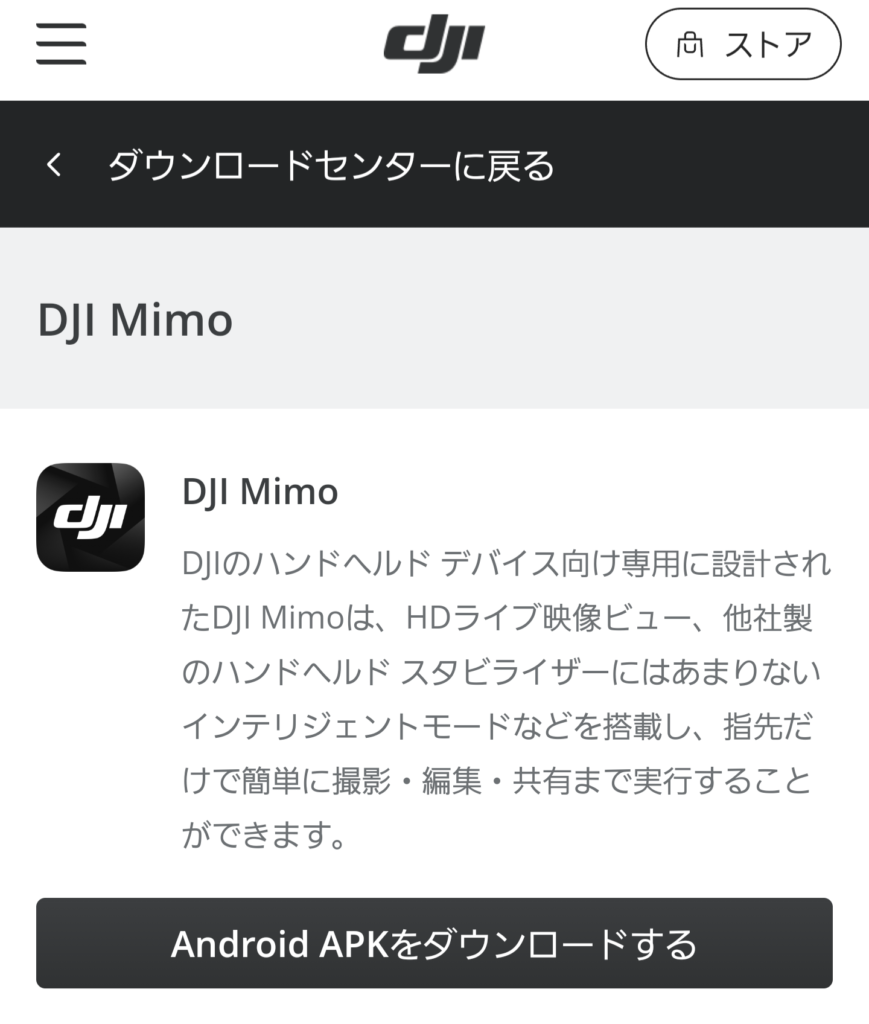
OSMO ACTIONは接続アプリの完成度が高いので、スマホ連携での操作性が高いのも魅力の一つです。
しかし、一番最初に使用する際にDJIのアカウントを取得して本体をアクティベーションしないと使えないこと、そしてそのためのアプリがGoogle Storeではなくサーバーから直接ダウンロードしてインストールする必要があることについて、正直言うと少々「怪しさ」と感じてしまいました。
今の時代、アプリを直接ダウンロードしてインストールすることって滅多に無いですから、どうしても違和感が残ってしまいます。もちろん色んな事情があるんでしょうけど、出来ればもっと安心な方法に変更してもらえたら嬉しいですね。
追記
追記①:ファームアップでHDR動画が追加された
ファームアップがあって、HDR動画が追加されました。
試しに使ってみたところ、夕暮れの車載動画ですごく空が綺麗に写って色味は非常に良かったです。
一方で、HDR時は高輝度と低輝度の画を一枚に統合して作り出している関係上、30fpsに制限されてしまいます。これはちょっと残念。これが60fpsで使えるようになれば、終始ずっとHDRでも良いかもと思うんですが、今はまだ要所要所に挟む感じになるかなぁと思っています。
追記②:3時間の長回しでも止まらなかった!
友人の結婚式にて、定点カメラとして使用しました。


2.7Kで3時間回しっぱなしにしたところ、かなり熱くはなってはいましたが、止まらずに最後までちゃんと撮れていました。季節は夏でしたが、空調の効いた部屋で2.7Kの設定であれば止まることなく撮れそうです。(データ量は60GB+αくらいでした)
ちなみに電源はUSB-C(といっても片側はType-Aのケーブルを使用したので急速充電ではない)を使用しましたが、最終的に残量100%になっていたので、例えば市販のモバイルバッテリー等でも給電に問題は無いんじゃないかと思います。
固定方法は、延長ロッドを目一杯伸ばし、下にジンバル用の脚をつけて固定しました。
こんな感じのやつですね。軽いし、手ぶれ補正も優秀なので、例えばライトスタンドのように不安定なものでも大丈夫だと思います。
まとめ
というわけで、DJI OSMO ACTION3のレビューを書いてみました。
あまり良い作例が見せられなくて申し訳ないのですが、おおよその使い勝手が伝われば良いなぁと思います。
普段一眼カメラを使っている身なので、動画というとついつい映画的な背景がボケたような映像が思い浮かぶんですが、アクションカムでは当然背景はボケません。
どうやればボケに頼らないダイナミックな映像表現になるか。そしてアクションカムを活かせるか。このあたりが自分の課題になるように感じています。
というわけで長くなりましたが、OSMO ACTION3のレビューを終わりたいと思います。この記事が少しでもどなたかの参考になれば幸いです!














コメント